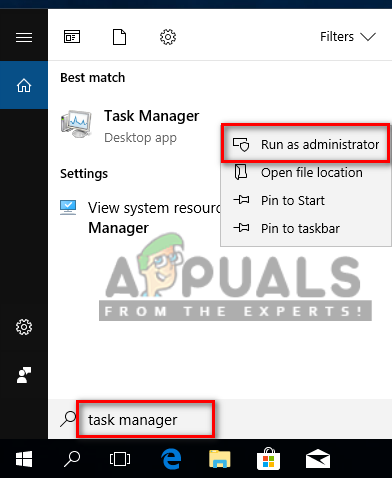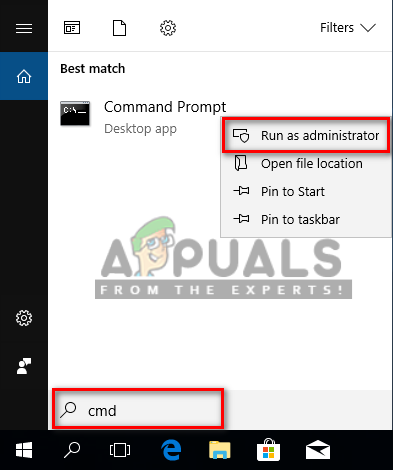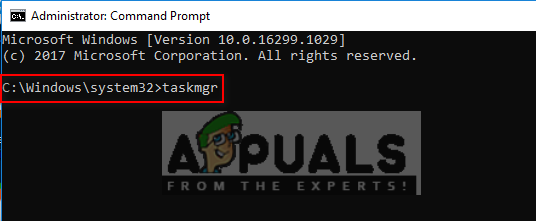ٹاسک مینیجر جیسا کہ نام سے پتہ چلتا ہے ایک بلٹ ان ونڈوز یوٹیلیٹی ہے جو آپ کو پروگراموں اور خدمات کو ترجیح دینے ، غیر فعال کرنے ، قابل بنانے کے ساتھ ساتھ سسٹم پرفارمنس اور ایپ ہسٹری کا سنیپ شاٹ ظاہر کرنے کی سہولت دیتی ہے۔ چونکہ ونڈوز کے اندر ٹاسک منیجر کئی بڑے کاموں کے لئے ذمہ دار ہے ، بطور ڈیفالٹ یہ حفاظتی اقدام کے طور پر معیاری صارفین کے لئے ایڈمنسٹریٹر کی حیثیت سے کچھ کام انجام دینے پر پابندی ہے۔

ٹاسک مینیجر کو کھولنے یا استعمال کرنے سے قاصر ہے
جب آپ کسی معیاری صارف کی حیثیت سے ونڈوز پی سی میں لاگ ان ہوجاتے ہیں تو پھر کچھ خاص کام ہوتے ہیں جو آپ منتظم کے حقوق کے بغیر انجام نہیں دے سکتے ہیں۔ ٹاسک مینیجر کو کھولنے سے غلطی کے پیغامات جو آپ کو روکیں گے “ ٹاسک مینیجر کو آپ کے ایڈمنسٹریٹر نے غیر فعال کردیا ہے 'اور اختتامی کاموں کے لئے' رسائی مسترد کر دی “۔ بغیر کسی منتظم کے استحقاق کے ، بچوں ، کنبہ اور ساتھی کارکنوں کے لئے معیاری اکاؤنٹ مرتب کیا جاسکتا ہے۔ اس مضمون میں ، ہم آپ کو ایڈمنسٹریٹو مراعات کے ساتھ ٹاسک مینیجر کو استعمال / چلانے کا طریقہ بتائیں گے۔
آپ کو ایڈمنسٹریٹر کی حیثیت سے ٹاسک مینیجر چلانے کی کیا ضرورت ہے؟
جب آپ سسٹم کو ایک معیاری صارف کی حیثیت سے استعمال کررہے ہیں تو ، یہاں کچھ مسائل پیدا ہوں گے جہاں آپ ذیل میں دکھایا گیا ہے اس کی کچھ وجوہات کی بنا پر منتظم استحقاق کے بغیر ٹاسک مینیجر کو استعمال کرنے سے قاصر ہوں گے۔
- منتظم کے حقوق نہیں ہیں : بعض اوقات جب معیاری صارف ٹاسک مینیجر میں کچھ تبدیلیاں کرنے کی کوشش کرتا ہے تو ، منتظم کے استحقاق کی وجہ سے ان تک رسائی سے انکار غلطی ہوجائے گی۔ ترجیحات میں تبدیلی اور اختتامی ٹاسک کی طرح تبدیلیوں کے ل They ان کو ایڈمنسٹریٹر کی حیثیت سے ٹاسک مینیجر چلانے کی ضرورت ہے۔
- ٹاسک مینیجر ایڈمن کے ذریعہ مسدود ہے : ایڈمنسٹریٹر معیاری صارف کے ل the ٹاسک مینیجر کو روک سکتا ہے ، جہاں وہ شارٹ کٹ دبانے یا سرچ فنکشن سے کھول کر عام طور پر ٹاسک مینیجر کو نہیں کھول پائیں گے۔
ایک وقت ہوسکتا ہے جہاں آپ کو بحیثیت منتظم معیاری اکاؤنٹ سے لاگ ان ہوجائے اور کسی خاص کام کو انجام دینے کے ل admin ایڈمن اکاؤنٹ میں لاگ ان ہوجائے جو ایڈمن استحقاق کے بغیر عمل میں نہیں آسکتا ہے۔ لیکن ہم معیاری اکاؤنٹ سے لاگ آؤٹ کیے بغیر ایڈمنسٹریٹو کے استحقاق کے ساتھ اسے بطور ایڈمنسٹریٹر ٹاسک مینیجر استعمال کرسکتے ہیں۔
طریقہ 1: ٹاسک منیجر کو بطور ایڈمنسٹریٹر سرچ فنکشن کے ذریعہ کھولنا
بیشتر وقت میں ، ٹاسک مینیجر کو کھولنے کے لئے رن رن کمانڈ باکس یا شارٹ کٹ کیز استعمال کرتے ہیں ، لیکن دونوں طریقوں کو ' بطور انتظامیہ چلائیں ”۔ آپ صرف ونڈوز ٹاسک بار سرچ فنکشن میں ٹاسک مینیجر کو تلاش کرسکتے ہیں اور اسے بطور ایڈمنسٹریٹر کھول سکتے ہیں جیسا کہ ذیل میں دکھایا گیا ہے:
- پکڑو ونڈوز کی اور پریس ایس تلاش کی تقریب کو کھولنے کے لئے ، پھر 'ٹائپ کریں ٹاسک مینیجر ' تلاش کرنے کے لئے
- پر دائیں کلک کریں ٹاسک مینیجر اور منتخب کریں انتظامیہ کے طورپر چلانا
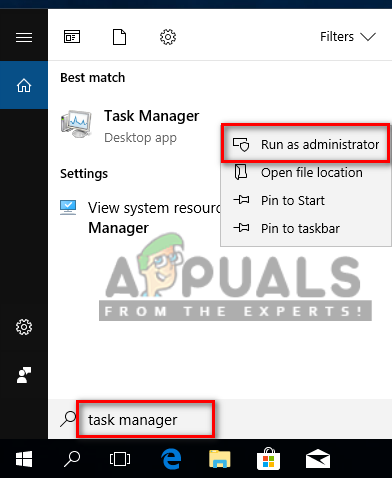
اسٹارٹ مینو سے بطور منتظم ٹاسک مینیجر کھولنا
- ٹائپ کریں پاس ورڈ ایڈمنسٹریٹر کے لئے اشارہ جب UAC (صارف اکاؤنٹ کنٹرول) اور یہ ٹاسک مینیجر کو بطور ایڈمنسٹریٹر کھول دے گا۔
طریقہ 2: ایلیویٹیٹ کمانڈ پرامپٹ کے ذریعہ ٹاسک منیجر کو ایڈمنسٹریٹر کے طور پر کھولنا
آپ بلند وضع میں کمانڈ پرامپٹ کھول کر ٹاسک مینیجر آسانی سے چلا سکتے ہیں۔ ایک منتظم کی حیثیت سے cmd کھولنے کے لئے بہت سے مختلف طریقے ہیں لیکن ہم سب سے عام استعمال کریں گے۔ ونڈوز 7 کے لئے ، شارٹ کٹ ونڈوز + ایس کام نہیں کرے گا ، لہذا آپ کو اسٹارٹ بٹن پر کلک کرنے اور سرچ ٹیکسٹ باکس کو منتخب کرنے کی ضرورت ہے۔
- پکڑو ونڈوز کی اور پریس ایس تلاش فنکشن کو کھولنے کے لئے ، پھر ٹائپ کریں سینٹی میٹر تلاش کرنے کے لئے
- پر دائیں کلک کریں سینٹی میٹر اور منتخب کریں انتظامیہ کے طورپر چلانا
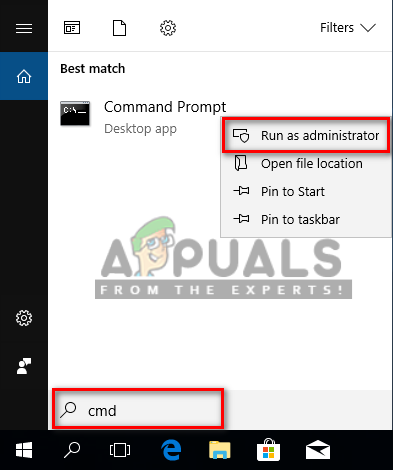
بطور ایڈمنسٹریٹر سی ایم ڈی کھولنا
- ٹائپ کریں پاس ورڈ ایڈمنسٹریٹر کے لئے اشارہ جب UAC (صارف اکاؤنٹ کنٹرول) اور کلک کریں جی ہاں
- اب ٹائپ کریں “ ٹاسکگرام 'سینٹی میٹر اور پریس میں داخل کریں ٹاسک مینیجر کو ایڈمنسٹریٹر کے استحقاق کے ساتھ کھولنا۔
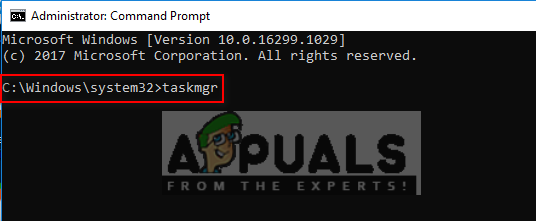
ایلیویٹڈ کمانڈ پرامپٹ میں ٹاسک مینیجر کھولنا
طریقہ 3: ڈیسک ٹاپ پر ٹاسک مینیجر کے لئے ایک شارٹ کٹ بنانا
جو صارف زیادہ تر وقت ٹاسک مینیجر چلاتے ہیں وہ ڈیسک ٹاپ پر شارٹ کٹ بنا سکتے ہیں۔ ٹاسک مینیجر کو بطور ایڈمنسٹریٹر چلانے کے لئے شارٹ کٹ آسان اور تیز ترین طریقہ ہوسکتا ہے۔
- پر دائیں کلک کریں ڈیسک ٹاپ اور منتخب کریں نیا> شارٹ کٹ
- ٹاسک مینیجر کا مقام ٹائپ کریں اور کلک کریں اگلے :
C: Windows System32 Taskmgr.exe
- شارٹ کٹ کو نام دیں ٹاسک مینیجر یا جو چاہیں اور کلک کریں ختم
- اب آپ شارٹ کٹ پر دائیں کلک کر کے منتخب کر سکتے ہیں انتظامیہ کے طورپر چلانا
- ایڈمنسٹریٹر فراہم کریں پاس ورڈ کی طرف سے حوصلہ افزائی جب UAC (صارف اکاؤنٹ کنٹرول) اور کلک کریں جی ہاں
https://appouts.com/wp-content/uploads/2019/05/shortcut_desktop_taskmgr.webm
ٹاسک مینیجر کو ایڈمن حقوق کے ساتھ کھولنے میں تمام طریقے یقینی طور پر آپ کی مدد کریں گے اور آپ اسے کسی غلطی کے بغیر استعمال کرنے کے قابل ہوں گے۔
2 منٹ پڑھا